(小白向)如何安装win7win10系统?
(小白向)如何安装win7win10系统?
那么如何安装目前主流的win7 win10呢?

Windows7

Windows10
安装Windows10系统的教程参考
安装Windows7系统所需材料:
一台可以上网的电脑
U盘 8G及以上(至于2.0还是3.0的无所谓,并且确保U盘中重要数据已经备份)
手,脑子
在正式教程之前还是先说一下原理:
先将一个系统装入U盘中,当然不是直接拿来正常使用的系统,一般叫做PE系统
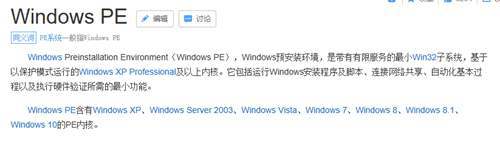
这种PE系统可以用网上一些工具进行安装(比如:老毛桃,微PE)
下面将使用微PE软件来安装PE系统到U盘

微pe图标
安装完PE系统后,需要将系统镜像,也就是正常使用的系统复制到U盘中
下面正式教程:
1.打开浏览器
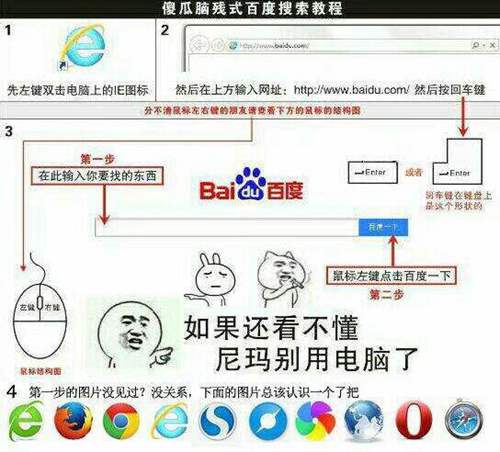
2.打开百度,输入“微PE”
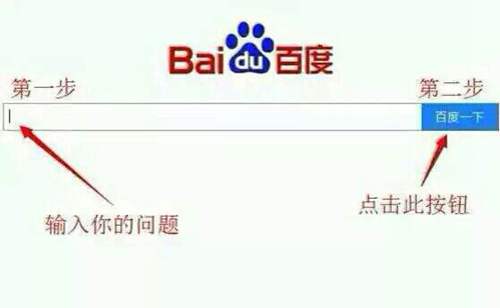
3.打开微PE的官网(
点击导航按钮中的“下载”

4.根据自己电脑下载合适架构的文件
64位选第一个,32位选第二个
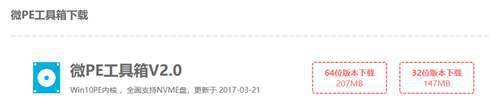
5.打开刚下载的软件

6.点击下方的U盘按钮
并将U盘插入电脑
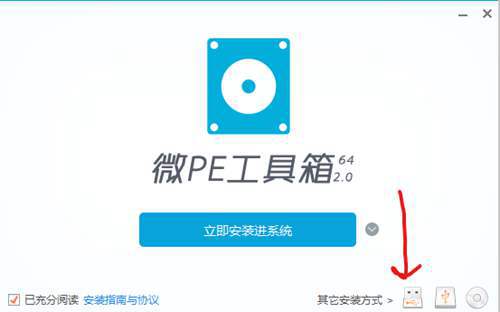
7.选中刚插入的U盘,将格式选中为NTFS格式,其他默认
然后点击“立即安装进U盘”
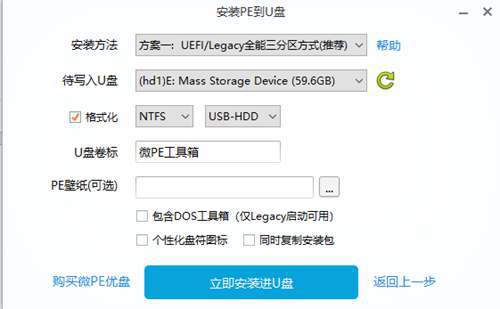
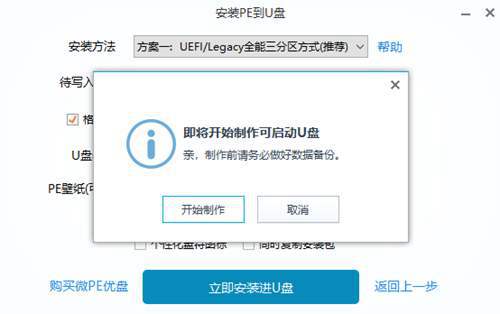
点击开始制作即可在U盘中安装PE系统
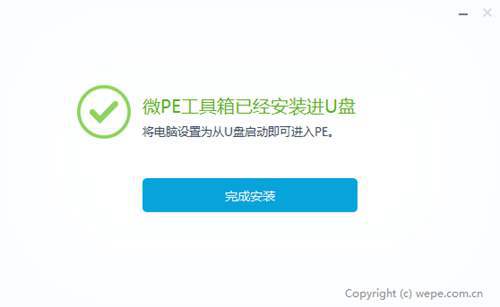
完成后的图示
8.百度搜索MSDN,进入官网
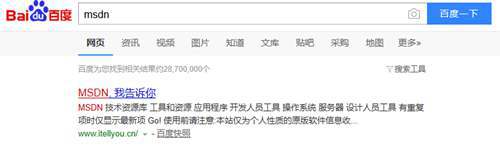
选中操作系统,找到Windows7
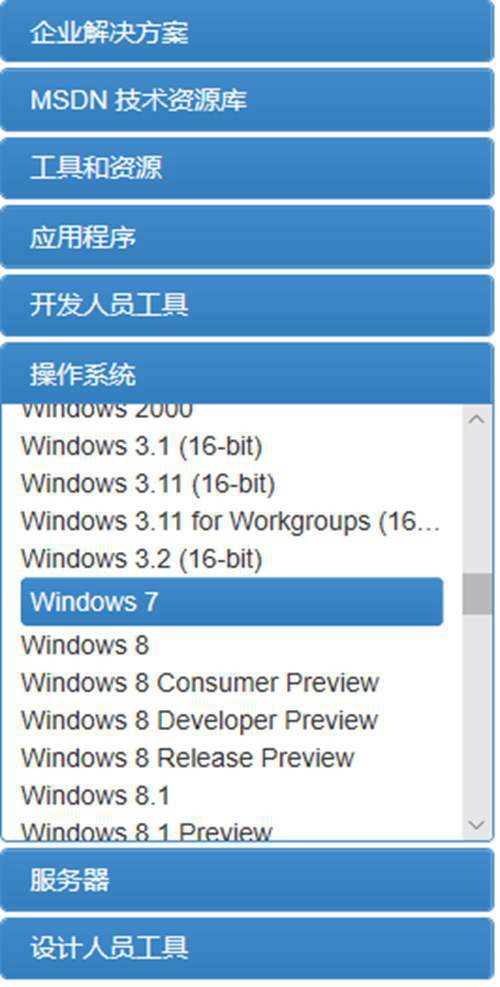
右侧找到两个Windows 7 Professional
64位选中x64,32位选中x86

找到自己需要的后,点击详细信息
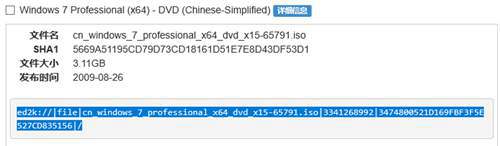
复制以ed2k开头的一串磁力连接
这时,如果你安装了迅雷,并且现在正在运行着迅雷会自动弹出,点击立即下载即可

如果你没有迅雷,打开百度网盘,登录你的账号点击下方的离线下载

粘贴刚刚复制的磁力链接
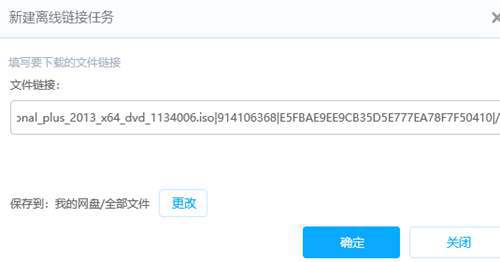
点击确定,然后这个安装包就会在你的网盘中。
9.下载这个资源
推荐使用pandownload

或者百度网盘20kb/s高速下载(滑稽)
10.下载的文件是iso格式,将文件复制到U盘
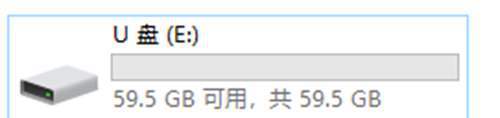
如果可以,下载一个驱动精灵安装包,也复制到U盘
以防安装完系统后,没有网卡驱动,无法联网
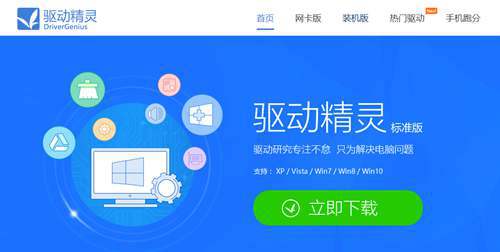
11.打开另一台电脑,开机按delete键会进入BIOS
进入BIOS设置主要按键:DEL, ESC, F1, F2, F8, F9, F10, F12
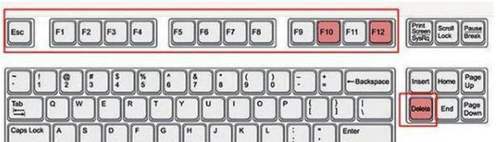
不同的主板,BIOS界面大同小异(这里以传统的BIOS为准)
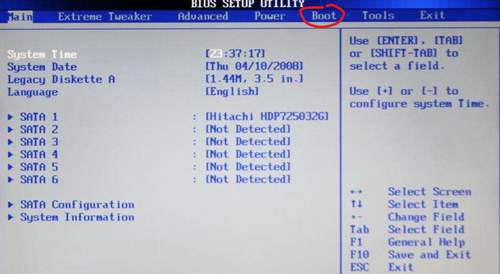
用方向键控制导航上的选项卡,选中boot选项(启动项)
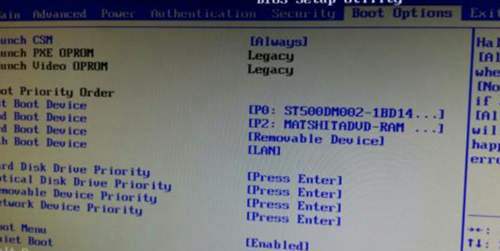
然后选中U盘启动
(有些BIOS是用键盘上加号+和减号-来调整启动顺序)
(也有一些是用回车键然后方向键选择启动)
无论如何,将U盘设置为第一启动项
然后按下f10,选中yes以后回车enter
这时电脑会重启进入U盘的PE系统
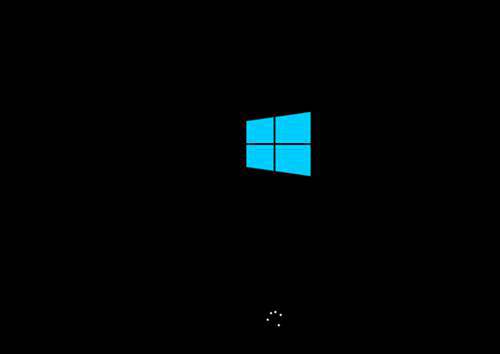
然后就会进入PE主页面

然后点击桌面上的图标“分区助手(无损版)”

图片来源“微pe官网教程”
点击上方“快速分区”
然后提交,确定,下一步
关闭分区助手软件
点击桌面图标“dism++”
接受各种协议,下一步
点击左上角的“文件”
然后点击“释放镜像”

目标镜像选中所需的系统
第一个浏览选中u盘中的一个iso文件
第二个浏览选中C盘即可
然后勾选复选框“添加引导”
然后点击确定就开始释放镜像了
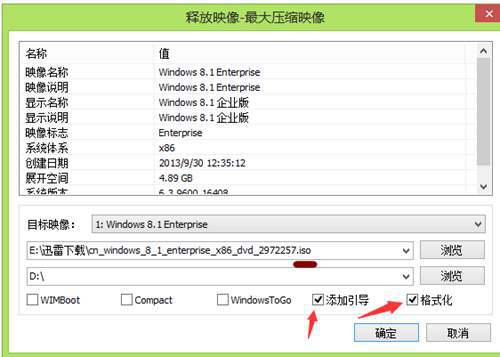
12.释放完镜像之后,电脑会重启,如果未重启,请手动重启
重启过程中,拔掉U盘!!!!拔掉U盘!!!!!!
然后系统就会自动安装
第一次安装比较慢,需要安装各种驱动
过程中可能会有几次重启
等到进入这个界面,就像普通安装软件一样
填写相关信息(如:用户名,密码,序列号)
然后各种下一步,安装。

然后在进行几次重启即可进入页面

那么系统就安装好了
安装好系统以后,记得安装驱动,
可以用之前在U盘下载好的驱动精灵,一键完成安装。
以上...
以上就是((小白向)如何安装win7win10系统?)全部内容,收藏起来下次访问不迷路!